Back-up en herstel Android-gegevens eenvoudig naar uw computer.
Houd Android-gegevens veilig - back-up van een Android-telefoon
 Bijgewerkt door Lisa Ou / 23 februari 2021 09:30
Bijgewerkt door Lisa Ou / 23 februari 2021 09:30Mensen hebben hun Android-telefoon bij zich, 24 / 7 omdat de mobiele telefoons vol staan met veel belangrijke informatie, zoals contacten, notities, bestanden, foto's, video's, enz.
Geleidelijk aan zijn de Android-telefoons een onmisbaar onderdeel geworden in het dagelijks leven van mensen. Mensen gebruiken hun telefoon om foto's te maken, te bellen, e-mails te verzenden, bestanden op te slaan en meer.
Als functionele tool zijn mobiele telefoons belangrijker dan een computer.
Aan de ene kant hebben de meeste gebruikers van mobiele telefoons niet het idee dat gegevens verloren gaan voordat ze met deze situatie zijn geconfronteerd. Ze verliezen hun Android-telefoongegevens als ze helemaal geen back-up hebben.


Gidslijst
In een andere hand,
Een back-upbestand is handig als u een nieuwe Android-telefoon hebt gekocht en Android-telefoongegevens van de oude telefoon wilt herstellen.
Dus,
Om voorbereid te zijn in het geval van verlies, per ongeluk verwijderen of het verplaatsen van gegevens, moet u leren hoe dit te doen back-up Android-telefoon.
In tegenstelling tot de iPhone heeft een Android-telefoon niet de standaardtool om telefoongegevens te beheren. U moet een aantal geschikte methoden vinden om Android-gegevens over te dragen tussen apparaat-, computer- en cloudservices.
In dit bericht zullen we 4 eenvoudige manieren introduceren om een back-up te maken van Android-telefoongegevens.
U kunt de eenvoudigste methoden hieronder bekijken om uw telefoongegevens veilig te houden om gegevensverlies te voorkomen.
1. Back-up Android-telefoon met USB-kabel
De eerste oplossingsmethode springt in je hoofd misschien wel back-up van Android-telefoongegevens naar pc met USB-kabel. Het lijdt geen twijfel dat dit de gemakkelijkste manier is om uw gegevens te beheren tussen een computer en een Android-telefoon.

Op Windows:
Stap 1Verbind Android-telefoon en computer met USB-kabel.
Stap 2Ontgrendel je Android-telefoon.
Stap 3Tik op Bestanden overzetten in de pop-upmelding.
Stap 4Sleep bestanden met behulp van het pop-upvenster op uw computer.
Stap 5Werp uw apparaat uit de computer wanneer u klaar bent.
Stap 6Koppel de USB-kabel los.
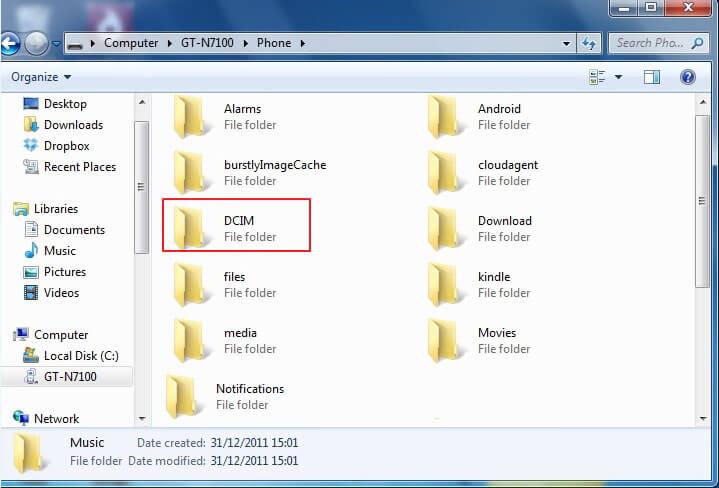
Op de Mac:
Stap 1Download en installeer Android File Transfer op uw computer.
Stap 2Dubbelklik om Android Files Transfer op Mac te openen.
Stap 3Verbind het apparaat met de Mac en ontgrendel uw Android-telefoon.
Stap 4Tik op Bestanden overzetten op het telefoonscherm wanneer het verschijnt.
Stap 5Breng uw gegevens over van apparaat naar Mac door de gegevens te slepen.
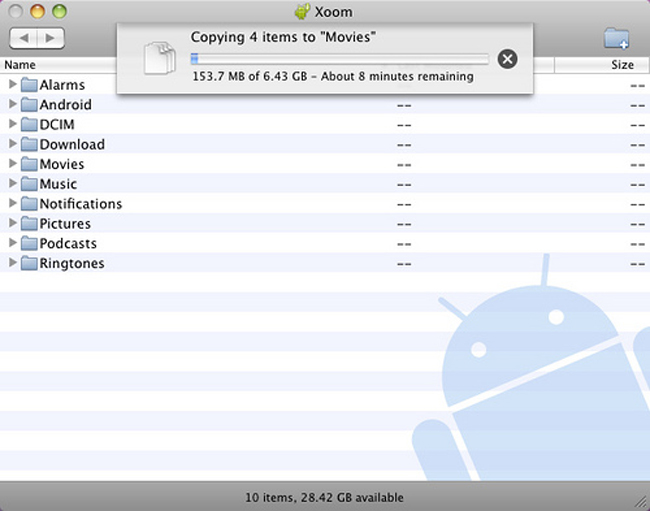
Denkt u dat de beperking van USB-kabeloverdracht een probleem voor u is, wilt u een back-up maken van Android-gegevens die effectiever en veelomvattend zijn.
Blijf lezen…
2. Back-up Android-telefoon met FoneLab
Voordat u het proces van back-up van de Android-telefoon kunt beginnen en kunt herstellen naar een nieuwe telefoon, moet u een Android-telefoonback-up opslaan op pc of Mac. Vervolgens kunt u de gegevens eenvoudig van de computer naar de Android-telefoon verplaatsen.
FoneLab Android Data Backup & Restore wordt ten zeerste aanbevolen voor u.
FoneLab is een handige en eenvoudige tool van derden om een back-up te maken van uw Android-gegevens en deze te herstellen.
Als je niet kunt wachten om een back-up te maken van je Android-telefoongegevens met FoneLab, bekijk dan onderstaande demonstratie om een back-up te maken van een Android-telefoon met FoneLab Android Data Backup & Restore.
Lees meer over Hoe logbestanden voor back-upbeltonen van Android or back-up android-muziek.
Hoe?
Hieronder vindt u het beste antwoord voor u.
Back-up en herstel Android-gegevens eenvoudig naar uw computer.
- Back-up en herstel Android-gegevens eenvoudig naar uw computer.
- Bekijk gegevens in detail voordat u gegevens uit back-ups terugzet.
- Back-up en herstel van Android-telefoon- en SD-kaartgegevens selectief.
Stap 1Download en installeer de software op uw computer en kies vervolgens Android Data Backup & Restore in de interface nadat deze is geopend.

Stap 2Klik op Back-up van apparaatgegevens.

Stap 3Schakel uw USB-foutopsporingsfunctie in op uw mobiele telefoon.
Stap 4Kies Bestanden overzetten op uw telefoonscherm zodra dit verschijnt.

Stap 5Selecteer van welke gegevens u een back-up wilt maken op uw apparaat (bijv back-up android contacten naar pc door op Contacten te klikken) en klik vervolgens op Start.

Stap 6Kies desgewenst een uitvoermap voor het back-upbestand en klik op OK.

Sommige gebruikers zien hun Android-telefoons al als hun computer, ze houden er niet meer van om een thuiscomputer te gebruiken en hun gegevens te beheren.
daarom
Voor dit soort gebruikers van Android-telefoons is voor deze vraag een cloudservice geboren.
Er zijn verschillende opties voor Android-telefoongebruikers, zoals Dropbox, Google Drive, OneDrive, enz. Elk van hen helpt de gebruiker om gemakkelijk back-ups te maken en gegevens te herstellen.
U heeft geen USB-kabel of computer nodig, maar alleen uw Android-apparaat met internetverbinding.
Hier zullen we stappen doorlopen om een back-up te maken van Android-telefoongegevens met Google Drive en OneDrive
3. Hoe een back-up te maken van Android-foto's naar Google Drive
Google heeft verschillende producten die kunnen worden gebruikt om e-mail te zoeken, verzenden en herstellen, gegevens op te slaan, enz. Google Drive is een andere uitstekende creatie voor gebruikers van mobiele telefoons om gegevens op te slaan en te herstellen, waar en wanneer ze ook zijn.
Het is gemakkelijk te bedienen als u al een Google-account heeft. Hoewel je dat niet hebt gedaan, kun je er met een paar stappen een registreren.
Hoe een back-up van Android-telefoon met Google Drive?
Zie hieronder stap-voor-stap zelfstudie.
Stap 1Download Google Drive op Google Play Store.
Stap 2Open het op uw Android-telefoon en log vervolgens in met uw account.
Stap 3Tik op het rode stekkerpictogram op de interface en vervolgens op de knop Uploaden.
Stap 4Navigeer door de bestanden waarvan u een back-up wilt maken in het gedeelte Openen vanuit. U kunt foto's, audio's, video's, documenten en meer uploaden.
Stap 5Controleer de items en vervolgens de knop Gereed in de rechterbovenhoek.
En je kunt het gebruiken om maak een back-up van Android-kalenders.
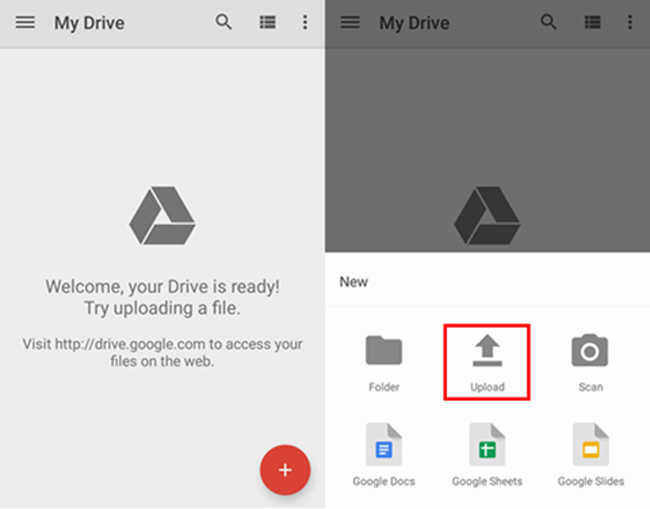
Een andere aanbevolen cloudservice is OneDrive.
4. Backup Android-telefoon via OneDrive
Zoals u weet, staat OneDrive bekend om zijn bestandshostingservice. Het biedt cloudopslag, bestandssynchronisatie, persoonlijke cloud- en clientsoftware.
U kunt OneDrive gebruiken om foto's en video's van Android-telefoons te back-uppen en vervolgens kunt u deze gegevens wanneer u maar wilt herstellen.
Het is gemakkelijk te gebruiken, volg onderstaande stappen om Android-gegevens op te slaan.
Stap 1Download en installeer OneDrive op uw Android-telefoon.
Stap 2Log in op uw account als u dat heeft. Maak er een als je die nog niet had.
Stap 3Tik op Bestanden onder de opties.
Stap 4Tik vervolgens op het plug-pictogram in de rechteronderhoek.
Stap 5Er zijn 6 opties, u kunt kiezen uit Scannen, Een map maken, Uploaden, Word-document maken, Excel-spreadsheet en PowerPoint-presentatie. Kies hier Uploaden.
Stap 6Kies de items waarvan u een back-up wilt maken naar OneDrive.
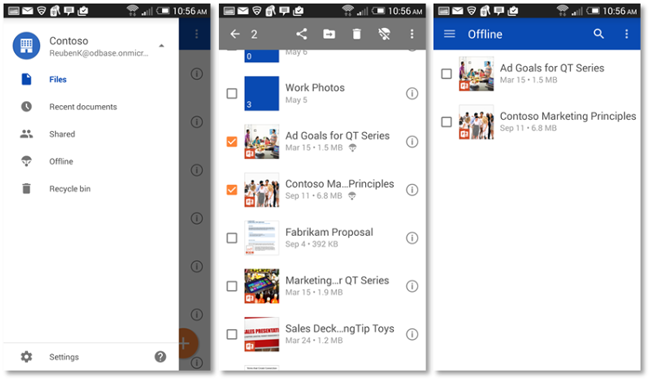
Dan zijn Android-telefoongegevens al opgeslagen in de OneDrive-cloud. Houd er rekening mee dat de opslagruimte alleen 5GB hetzelfde is als iCloud. Als u meer ruimte nodig heeft, kunt u meer opslagruimte krijgen door de premiumversie van 1TB te upgraden.
Zoals u ziet, zijn er verschillende methoden om een back-up van een Android-telefoon naar een pc of cloudservice te maken.
Het maakt niet uit op welke manier u de voorkeur geeft, wat u moet onthouden, is de beste gok om uw gegevens veilig te houden, regelmatig een back-up van uw gegevens maken voor gebruikers van zowel iOS- als Android-telefoons.
Een back-up maken van iOS-gegevens is ook gemakkelijk als Android-telefoongegevens, u moet een geschikte, effectieve en veilige kiezen volgens uw behoeften.
